UEVR инструкция на русском

Чтобы ознакомиться с официальными документами UEVR от Praydog, перейдите по ссылке
Что такое UEVR?
UEVR - это новый бесплатный инструмент / фреймворк с открытым исходным кодом, который привносит 6DOF VR практически в каждую игру на движках Unreal Engine 4 и 5.
SteamDB показывает, что в Steam более 11 000 игр на движке Unreal Engine (и часто они распространяются в других местах, таких как Itch.io и т.д.) Представьте, что вы могли бы впервые войти в тысячи крутанских миров AAA, физически прогуляться по ним и ощутить их так, как если бы вы действительно были там.
UEVR работает на универсальном уровне и "из коробки" и не содержит никакого кода для конкретной игры.
Для многих игр вы можете просто нажать “inject” и начать играть. Однако вы можете многое подправить (и это может заставить некоторых людей просто захотеть дождаться создания профиля и получения сертификата “вся игра хорошо работает в виртуальной реальности”, прежде чем пытаться играть в нее самостоятельно.
У нас в разработке приложение / веб-сайт, которые должны упростить понимание того, в какие игры играть и насколько хорошо они работают в виртуальной реальности. До выхода этого релиза вы также можете просмотреть нашу электронную таблицу и Discord для игр, которые были протестированы, и найти профили для загрузки для каждой игры.
1. Видео-руководство по быстрому запуску
Санёк подготовил здесь фантастическое краткое ВИДЕО руководство, которое вам следует сначала просмотреть, поскольку оно дает вам общее представление о том, как работает мод, а затем перейти к просмотру этого письменного руководства, чтобы узнать больше:
2. Скачайте Мод
UEVR_1.04.zip21.34 MbDownload
Примечание: UEVR иногда обнаруживается как ложноположительный с помощью Защитника Windows или других антивирусных сканеров. Возможно, вам потребуется сделать исключение, временно отключить защитник или даже повторно загрузить / переименовать файл.
Как только достаточное количество пользователей загрузит UEVR, эта проблема исчезнет
3. Выбираем, В какую Игру Попробовать / Поиграть
Существует более 11 000 игр на движке Unreal Engine. Если вы не уверены, с чего начать, вот как просмотреть большинство из них,
здесь у нас есть таблица игр, которые мы протестировали
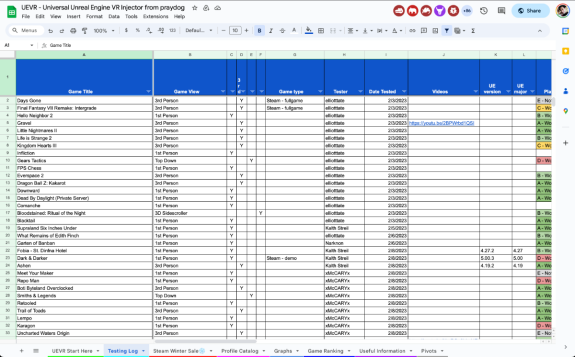
Вы также можете просмотреть игры, которые были протестированы в Discord, на канале #ue-supported-games и пообщаться в каждой теме, если у вас возникли какие-либо проблемы или вы хотите сообщить о своих результатах
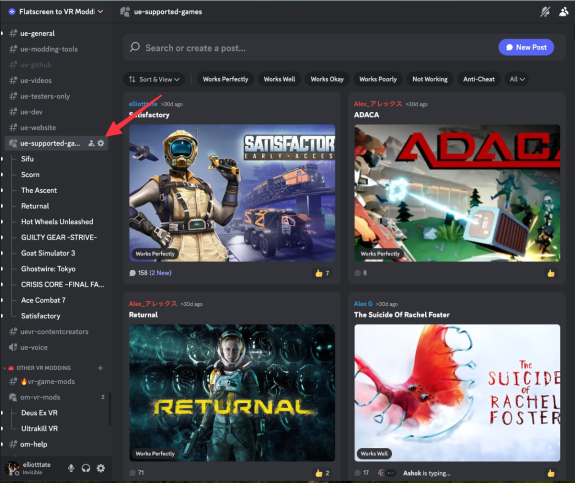
Санчо составил список игр в каждом жанре, которые, как известно, работают действительно хорошо, и которые вы можете попробовать в первую очередь. Вот некоторые из его недавних фаворитов, которые хорошо работают с элементами управления движением, и он поделился профилями для:
Robocop
Trepang2
Atomic Heart
Demonologist (элементы управления движением работают, но вам придется тщательно переназначать клавиши клавиатуры с помощью OpenVR2key, так что будьте осторожны)
The Ascent
Returnal
High On Life
Aliens: Fireteam Elite
Tekken 8 Demo
Перейдите в раздел профиля здесь, чтобы загрузить их и ознакомиться с инструкциями.
RaiPal:
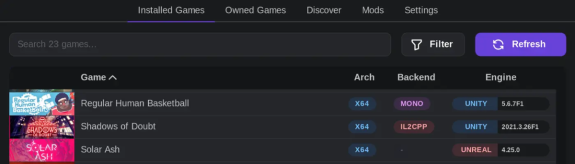
Raicuparta создало фантастический игровой лаунчер, который показывает, какие игры на движке Unreal Engine есть в вашей библиотеке Steam.
Скачать можно здесь: https://github.com/Raicuparta/rai-pal/releases/tag/v0.3.4
Вот некоторые из интересных пунктов, в которых Rai Pal может вам помочь:
- Найдите все игры на движке Unreal Engine в вашей библиотеке Steam (даже те, которые вы еще не установили).
- Определите версию игр на движке Unreal Engine, которые вы установили.
- Загрузите и автоматически обновите UEVR (как только он будет опубликован).
- Запустите UEVR для конкретной игры, поэтому вам не нужно выбирать игровой процесс в меню UEVR.
- Если у вас уже есть доступ к закрытой версии UEVR, вы можете просто вручную поместить файлы UEVR в папку модов Rai Pal, чтобы иметь возможность использовать эти функции.
- Автоматическая загрузка лучших профилей для игр (скоро появится)
2. Превращение вашей плоской игры волшебным образом в виртуальную!
Чтобы начать, скачайте UEVR и извлеките его куда-нибудь (не имеет значения куда).
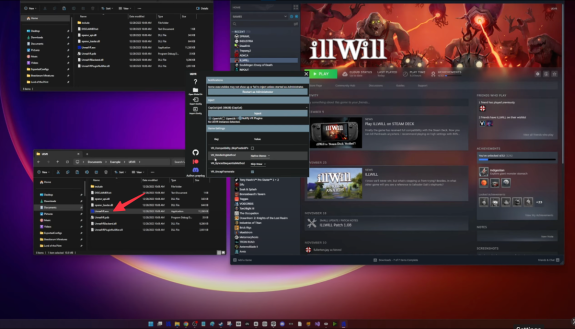
1. Запустите свою игру
2. Переключитесь в UEVR (ALT+Tab и т.д.)
3. Выберите название игры из списка запущенных процессов в UEVR
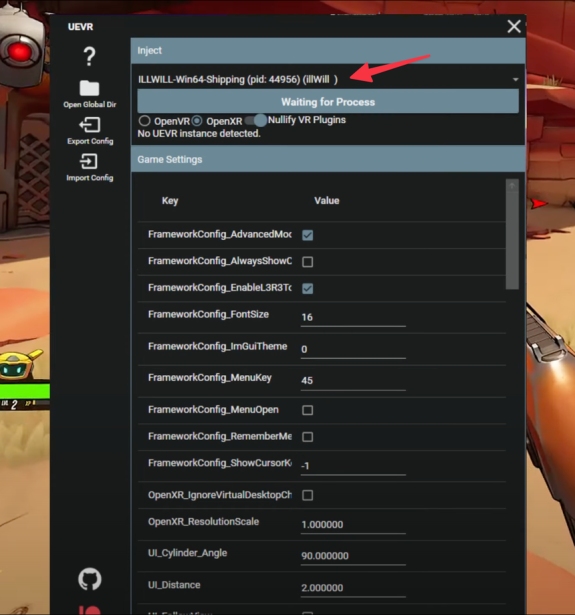
4. Композиция: Выберите, использовать ли OpenVR или OpenXR. Если у вас есть гарнитура, отличная от Index или Vive (Meta Quest 2, 3 и т.д.), OpenXR, вероятно, лучший вариант.
5. Дополнительные настройки: Если для игры, в которую вы хотите играть, уже создана конфигурация, вы можете нажать кнопку “import config/импортировать конфигурацию” в левой части UEVR. Вам не нужна конфигурация обязательно, но в общей конфигурации могут быть уже настроены элементы управления движением 6DOF или изменены несколько настроек, которые улучшат работу игры.
6. Войдите в виртуальную реальность: Далее просто нажмите “Inject/Ввести”, переключитесь обратно в свою игру (ALT+TAB и т.д.), и вы можете надеть гарнитуру. Вы должны увидеть игру в виртуальной реальности прямо сейчас!
7. Сброс настроек: Когда вы впервые наденете гарнитуру, вы должны увидеть меню UEVR в виртуальной реальности. Вы можете либо навести курсор мыши, либо использовать свои контроллеры, чтобы изменить положение стоя/standing position, рост/height и т.д.
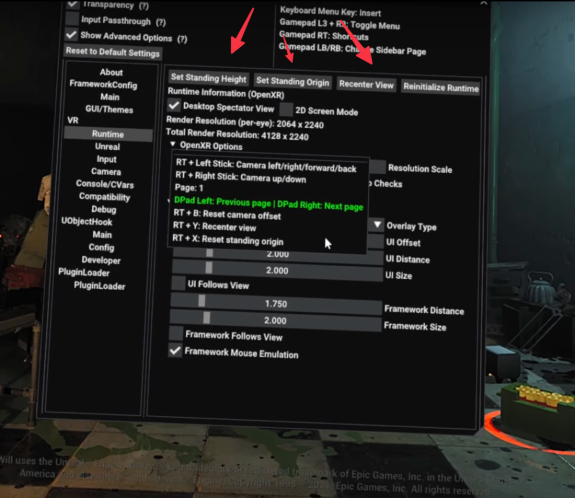
RT+B: Reset Camera Offset/Сброс смещения камеры
RT+ Y: Recenter View/Повторный просмотр по центру
RT + X: Reset Standing Origin/Сбросить исходное положение
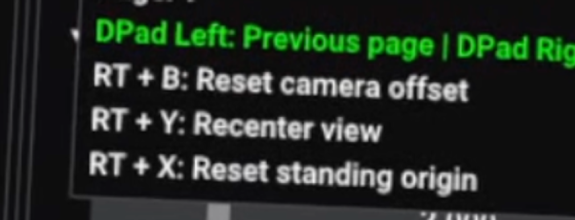
8. Производительность: Важно, чтобы вы получали правильную частоту кадров/fps для хорошего восприятия виртуальной реальности (старайтесь ориентироваться на частоту обновления вашей гарнитуры). Если у вас недостаточно мощный ПК (или есть некоторые игры, которые не работают идеально на монстро-RTX 4090 даже в виртуальной реальности), попробуйте снизить настройки графики в игре, уменьшить масштаб разрешения, использовать сглаживание ASW / Motion, чтобы существенно удвоить частоту кадров с генерируемыми кадрами, или используйте DLSS (если доступно) или TSR (который похож на DLSS, но работает в каждой игре). (DLSS Frame Gen, к сожалению, не поддерживает VR)
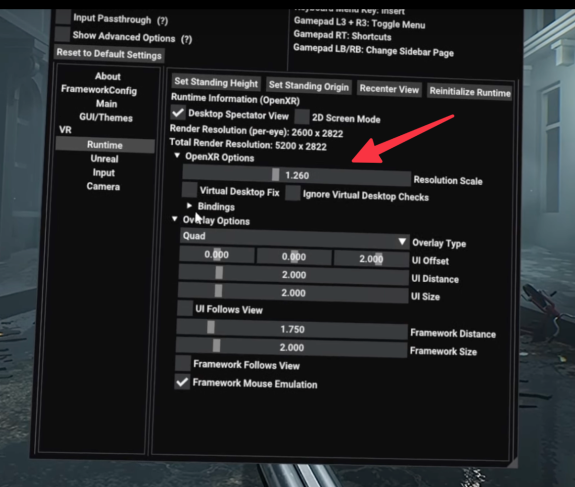
Это делается в меню UEVR, если вы используете OpenXR. Используйте ползунок SteamVR, если используете OpenVR
Возможно, вы также захотите переключить гарнитуру на частоту 60 Гц, 72 Гц и т.д. если вы не можете добиться полной скорости 90 кадров в секунду или 120 кадров в секунду при 90 Гц, 120 Гц и т.д.
Алехандро даже снял видео, в котором более подробно рассказывается о советах по производительности здесь:
9. Переключение меню UEVR: Находясь в виртуальной реальности, вы можете нажимать обеими большими пальцами на своем контроллере, чтобы показывать и скрывать меню UEVR. Если вы используете клавиатуру, вы можете нажать кнопочку на клаве - insert, чтобы переключить его.
10. Смещение угла обзора камеры: Особенно для игр от 3-го лица, вы можете захотеть переместить камеру так, чтобы она была ближе или дальше от персонажа.
Чтобы сделать это, вы можете удерживать нажатой правую кнопку спуска и использовать джойстики для перемещения и смещения камеры

11. Избавление от укачивания и комфорт: Если вы не мужественно боретесь с морской болезнью, вам стоит ознакомиться с настройками быстрого поворота/snap-turning в разделе Ввода/Input.
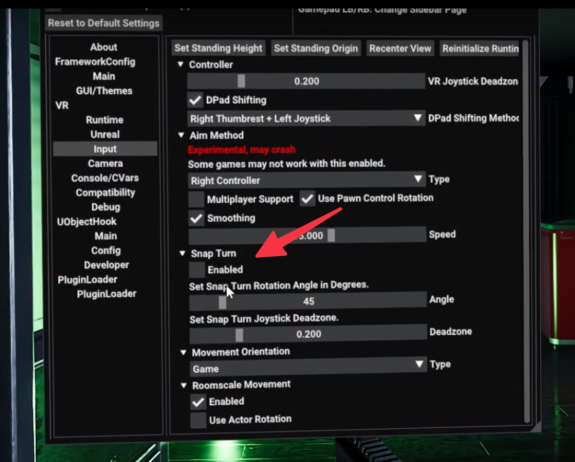
Также важно убедиться, что вы выбираете правильную частоту кадров.
В играх от 3-го лица, когда вы перемещаете камеру вверх и вниз, она обычно наклоняется, и это может вызвать у многих людей тошноту при движении (вы также можете часто видеть это в роликах). Используйте опцию “несвязанный шаг/decoupled pitch”, чтобы всегда удерживать горизонт в горизонтальном положении и вместо этого физически наклонять голову вверх или вниз.
Возможно, вы также захотите использовать подобное приложение для виньетирования, которое универсально добавляет виньетирование во все игры SteamVR
Или попробуйте еще больше отдалиться от персонажа или изменить масштаб мира.
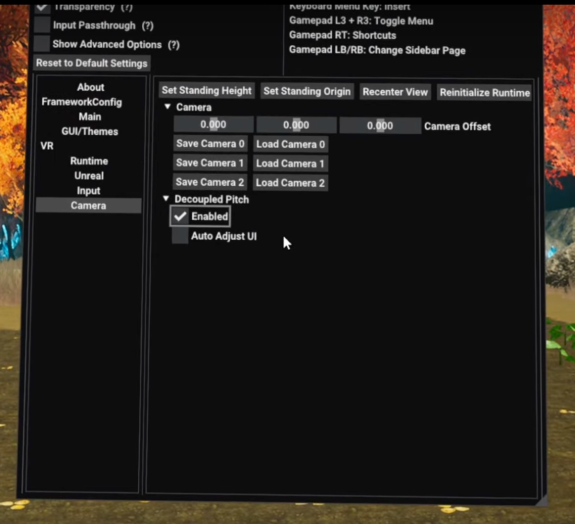
Это основы!
Мод выполняет огромное количество функций, которые будут рассмотрены в более продвинутых руководствах.
UEVR - это полноценный фреймворк для моддинга, который люди могли бы использовать, чтобы создать ощущение, что игра всегда разрабатывалась для виртуальной реальности с нуля, приложив достаточно усилий. Возможности безграничны.
Дайте нам знать, если у вас возникнут какие-либо проблемы или вопросы. Увидимся в Discord!
3. Уже созданные профили конфигурации управления движением, чтобы попробовать
Нажмите импортировать конфигурацию/import config и выберите извлеченный zip-файл
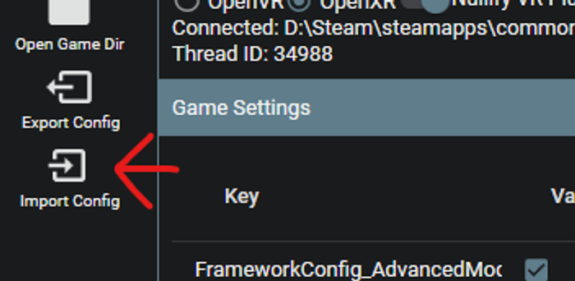
Значки Oculus Touch от дедушки Ашота
Ашот создал подсказки Oculus Touch icon для довольно многих игр, которые заменяют подсказки кнопок Xbox на подсказки контроллера Oculus Touch. Скачать их можно здесь:
4. Устранение неполадок / Часто задаваемые вопросы
(Задавайте любые вопросы, которые могут у вас возникнуть, в Discord, чтобы мы могли собрать вместе часто задаваемые вопросы)
5. Рабочий процесс управления движением
6. Другие полезные руководства
(примечание: в большинстве случаев, когда вы видите эту ошибку, ее блокирует ваш антивирусный сканер / защитник Windows. Даже если она отображается как обнаруженная проблема, она все равно блокируется автоматически, и вам нужно будет создать исключение)
Является ли UEVR модом?
UEVR - это не только мод или отдельный инструмент, но и целая платформа для моддинга. Вы могли бы запустить игру в виртуальной реальности и получить приятный, 6DOF, более простой опыт работы с конкретной игрой. Тогда кто-то мог бы потратить месяцы на создание полной механики ручной перезагрузки и т.д. с UEVR опыт виртуальной реальности стал еще более захватывающим. Небо - это, по сути, предел, и мы рады видеть, как другие талантливые моддеры и разработчики в конечном итоге используют его.
В дополнение к фреймворку для моддинга, у UEVR есть инструменты, которые могут сделать такие вещи, как добавление элементов управления движением в игру, которая никогда не была предназначена для управления движением, очень простыми и без написания единой строки кода. Это может дать вам указатель, с помощью которого вы можете выбрать объекты в игровом мире, такие как пистолет, а затем прикрепить этот пистолет к вашему контроллеру движения. Это будет действительно захватывающе, поскольку у нас никогда не было такого отточенного инструмента для моддинга, который мог бы выполнять очень сложные вещи с визуальным графическим интерфейсом без кода.
Каковы требования к оборудованию для игры в виртуальной реальности с UEVR
Требования к оборудованию будут зависеть от игры.
Некоторые игры могут работать с очень низкими характеристиками, но для многих более современных UE-игр пользователям следует ожидать, что потребуется как минимум 3060+ и хороший процессор. У мода есть некоторые встроенные функции, которые могут помочь с производительностью, такие как TSR (масштабатор, аналогичный DLSS или FSR). Вы также можете использовать такие вещи, как ASW / сглаживание движения, чтобы удвоить частоту кадров в секунду. К сожалению, есть некоторые современные игры, с которыми даже 4090 с трудом справляется в виртуальной реальности (поэтому вам нужно будет учитывать, будет ли игра работать, в зависимости от конкретной игры).
Могут ли разработчики использовать UEVR для превращения своих существующих игр в VR-игры?
Подобно недавнему инструментарию Apple для портирования игр (https://developer.apple.com/games/), UEVR - отличный способ для разработчика быстро увидеть, как могла бы работать их игра, если бы они сами создали полноценный порт виртуальной реальности. Мы надеемся, что это побудит многих разработчиков официально перенести свои игры в VR. То, что обычно невозможно сделать в скомпилированной игре в UE, - это добавить VR-плагины и VR-код Unreal Engine. Это было первоначальной целью UEVR. Затем UEVR сделала много шагов вперед, чтобы автоматически и универсально выполнять тысячи действий, необходимых для хорошего восприятия виртуальной реальности.
Если разработчик добавит VR-код в свою игру на движке Unreal Engine в редакторе и включит его, многое будет нарушено. Это делает UEVR намного лучшим инструментом для тестирования вашей игры UEVR в виртуальной реальности изначально, но он не был разработан как инструмент разработки UE. Вероятно, есть место для чего-то, что делает Praydog, чтобы автоматически исправлять тысячи распространенных ошибок в Unreal Engine Editor, но в своем текущем состоянии это сделано только для скомпилированных игр. Возможно, однажды кто-нибудь сделает многое из того, что UEVR делает повсеместно, и создаст его как плагин для Unreal Engine, который будет использоваться разработчиками.
Как Вы Можете изменить Размер пользовательского интерфейса?
В моде есть
Настройка разрешения вашего рабочего стола изменит размер пользовательского интерфейса. Просто измените разрешение вашего рабочего стола или разрешение игры во внутриигровых настройках, и изменится только пользовательский интерфейс.
UEVR: UObjectHook (настройки вида из глаз и управления 6DoF)
Что такое UObjectHook?
UObjectHook — это дополнительная часть UEVR, которую можно использовать для выполнения множества задач, например:- Прикрепите камеру к любому объекту или компоненту в игре.- Добавьте элементы управления движением 6DoF, прикрепив любые компоненты к контроллерам движения. Обычно это зависит от того, работают ли элементы управления движением 3DoF.- Изменяйте и просматривайте любые свойства любого активного UObject в игре.Это можно сохранить, щелкнув правой кнопкой мыши по свойству.- Переключить видимость любого компонента в игре- Сохраните состояние всего вышеперечисленного для сохранения между сеансами.
Важная информация
UObjectHook не включен по умолчанию. При раздаче профилей убедитесь, что на вкладке конфигурации UObjectHook включен параметр «Включено при запуске».Если полученный профиль не работает, скорее всего, это связано с вышеизложенным. UObjectHook не включен по умолчанию, поэтому вам нужно вручную открыть меню UObjectHook, чтобы включить его, если это так.
Примеры
В следующих примерах мы будем использовать «Шаблон от первого лица» из Unreal Engine.Это только самые простые примеры. Есть игры, в которых компоненты имеют разные названия. Иногда вам придется просмотреть несколько списков компонентов, дочерних элементов или свойств. Обычно вам нужно искать компоненты SkeletalMeshComponent для вложений.
Прикрепление камеры к объекту
В этом примере мы прикрепим камеру к локальному игроку/пешке.
Откройте внутриигровое меню и включите дополнительные параметры/enable advanced options, если они еще не включены.
Перейдите к UObjectHook с левой стороны.Перейдите в «Common Objects/Общие объекты».Перейти к «Acknowledged Pawn/Признанная пешка»Нажмите "Attach Camera to/Прикрепить камеру к" (нажмите "Attach Camera to (Relative)/Прикрепить камеру к (Относительная)", если игра уже от первого лица)Нажмите «Save State/Сохранить состояние»
Это позволит вам превратить игры от третьего лица в игры от первого лица.Если это сделано в игре от первого лица, это удаляет нежелательное движение камеры, которого не должно быть в VR.
Прикрепление компонентов к контроллерам движения
В этом примере мы прикрепим компонент(ы) к контроллерам движения.
1. Откройте внутриигровое меню и включите дополнительные параметры/enable advanced options, если они еще не включены.2. Перейдите к UObjectHook с левой стороны.3. Перейдите в «Common Objects/Общие объекты».4. Перейти к «Acknowledged Pawn/Признанная пешка»5. Зайдите в «Components/Компоненты»6. Нажмите «SkeletalMeshComponent Mesh2P» и снимите флажок «Visible/Видимый».7. Нажмите «SkeletalMeshComponent FP_Gun».8. Нажмите «Attach right/Прикрепить справа» или «Attach left/Прикрепить слева» в зависимости от того, к какому контроллеру вы хотите подключиться.9. Нажмите «Adjust/Настроить»10. Меню закроется, переместите контроллер так, чтобы он совпал с оружием в игре.11. Откройте меню еще раз, и оружие должно быть прикреплено к контроллеру с правильным смещением.12. Теперь нажмите «Permanent Change/Постоянное изменение», это позволит снарядам стрелять из правильного места.13. Нажмите «Save State/Сохранить состояние»14. Перейдите к «Input/Ввод» с левой стороны.15. Измените «Aim Method/Метод прицеливания» на «Left Controller/Левый контроллер» или «Right Controller/Правый контроллер» в зависимости от того, к какому контроллеру вы прикрепили оружие.16. Теперь у вас должно быть full 6DoF/полное управление движением оружия с 6 степенями свободы.
Как исправить сбитый прицел,
должно работать для всех игр от третьего лица, значения могут отличатся для других игр, в зависимости насколько персонаж смешен влево/вправо относительно центра.
Всем мира!)

